谷歌浏览器如何完全清理掉DNS缓存?Chrome浏览器刷新系统中的DNS缓存
Google Chrome是一款由Google公司开发的网页浏览器,该浏览器基于其他开源软件撰写,包括WebKit,目标是提升稳定性、速度和安全性,并创造出简单且有效率的使用者界面。软件的名称是来自于称作Chrome的网络浏览器GUI(图形使用者界面)。软件的beta测试版本在2008年9月2日发布,提供50种语言版本,有Windows、OS X、Linux、Android、以及iOS版本提供下载。

Google谷歌浏览器除了常见的缓存系统之外,自己的内部也内建了一个缓存系统,可以用来缓存网站的内容,也可以进行DNS记录的缓存,时间一长,这个缓存系统就会变得非常的臃肿和缓慢,那么如何清理掉Google谷歌浏览器中的DNS缓存呢,可以参考以下教程。
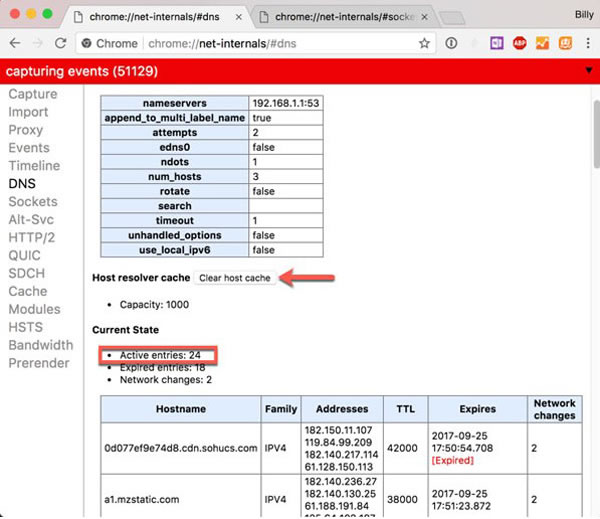
1、启动Google Chrome,然后按 Ctrl + L 快捷键将光标移动到 URL 栏中,在地址栏中执行以下 URL:chrome://net-internals/#dns;
2、此时会打开Chrome DNS缓存页,在这里你可以看到我的系统当前有24条有效的DNS缓存活动项,以及一个很长的DNS缓存数据库列表,点击「Clear host cache」按钮就可以完全清除所有Chrome 的DNS缓存记录;
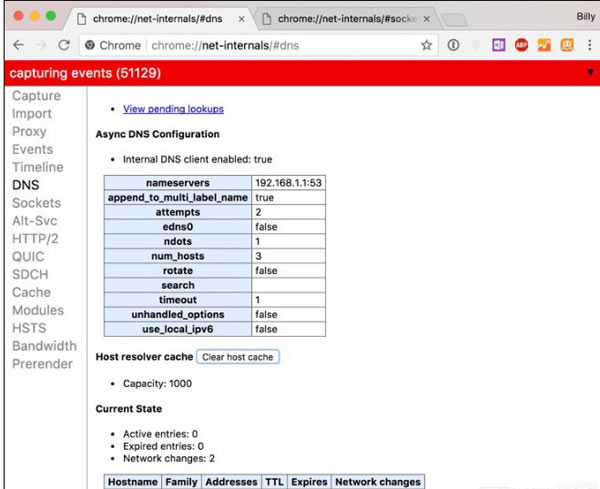
3、检查「active entries」活动条目的数量是否已经减少到0;
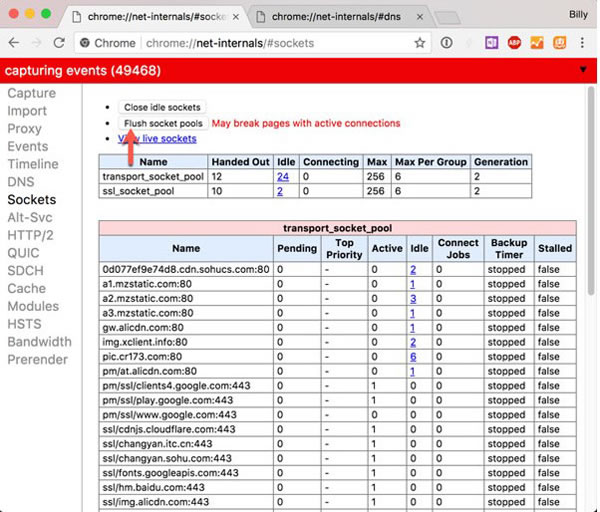
4、根据结果,可能还需要刷新套接字缓存。 执行下面的 URL 以访问 sockets 页面:chrome://net-internals/#sockets;
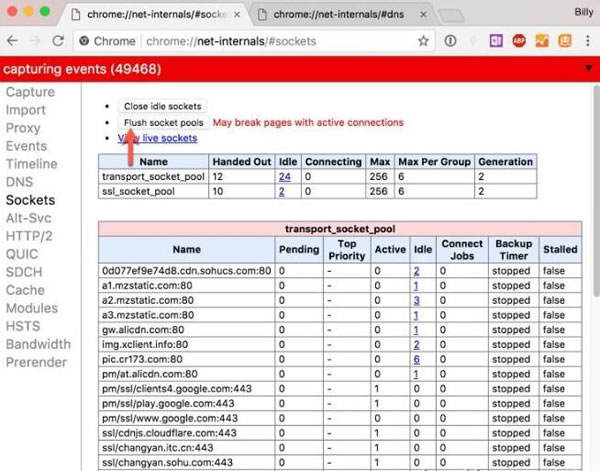
5、点击「Flush pocket pools」按钮以清除 Chrome 的 socket 池。
如何刷新操作系统中的DNS缓存?
Windows:在 CMD 命令行中执行 ipconfig /flushdns 命令清除 DNS 缓存,还可以通过 PowerShell 来查看Windows 客户端 DNS 缓存记录。
Linux:Ubuntu/Debian/Mint 清除 DNS 缓存。
macOS:可在终端中执行 sudo dscacheutil -flushcache 命令来清除 DNS 缓存。
……